
在 Mac 上的「股市」中閱讀和分享財經新聞
在「股市」App 中,你可以閱讀推動市場的商業新聞。在提供 Apple News 的國家,你也可以看到 Apple News 編輯選取的報導和來自 Apple News+ 的報導。
若要進一步瞭解 Apple News+,請參閱:在 News 中訂閱 Apple News+。
【注意】Apple News 和 Apple News+ 不適用於部分國家或地區。請參閱 Apple 支援文章:Apple 媒體服務的適用情形。
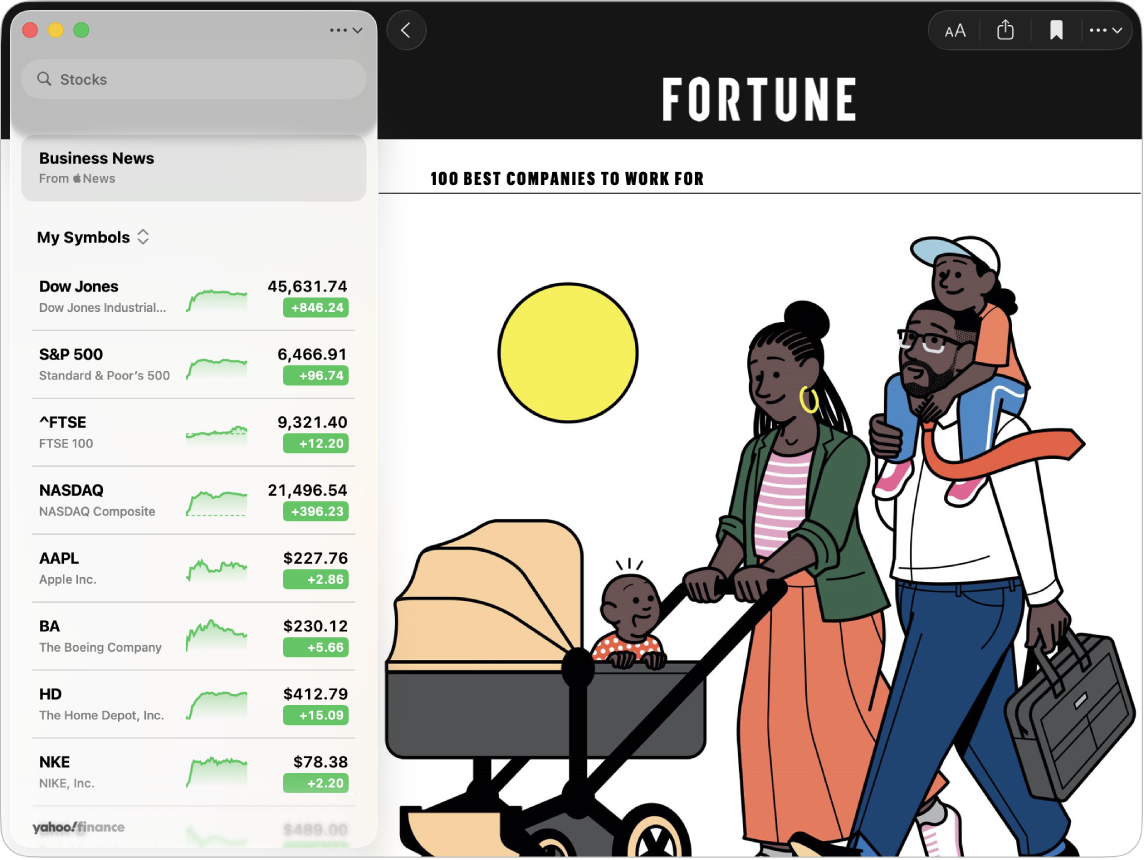
閱讀股票代號的新聞
前往 Mac 上的「股市」App
 。
。按一下觀察列表中的股票代號,然後按一下標題來檢視完整報導。
在提供 Apple News 的國家,報導會在「股市」App 中打開。在其他地區,報導會在 Safari 或預設瀏覽器中打開。
若要返回標題,請按一下工具列中的
 。
。
閱讀當日的熱門財經新聞
前往 Mac 上的「股市」App
 。
。按一下側邊欄最上方的「財經新聞」,然後按一下標題來閱讀完整報導。
在提供 Apple News 的國家,報導會在「股市」App 中打開。在其他地區,報導會在 Safari 或預設瀏覽器中打開。
若要返回標題,請按一下工具列中的
 。
。
分享新聞報導
將報導儲存到 News App
將報導儲存到 News App 以便你稍後檢視或分享。
當你已在所有 Apple 裝置上登入相同「Apple 帳號」,且已在 iCloud 設定中開啟 News,你在 Mac 上儲存的報導也可在其他 Apple 裝置上的 News 中查看。
【注意】你只能在 Apple News 可用的地區儲存新聞報導。
前往 Mac 上的「股市」App
 。
。在閱讀股票代號或當日熱門財經新聞的報導時,如上所示,執行下列其中一項操作:
按一下右上角的
 。
。選擇「檔案」>「將報導儲存到 Apple News」,或按下 Command + S。
若要返回標題,請按一下工具列中的
 。
。
若要在閱讀報導時從已儲存的報導中移除報導,請選擇「檔案」>「取消儲存報導」,或按下 Command + S。
若要稍後檢視儲存的報導,請打開 News App,然後在側邊欄中選取「已儲存的報導」。請參閱:在 News 中儲存報導。